Upute za zaštitu lozinkom
Često moramo koristiti prijenosni medij za pohranu osobnih datoteka ili vrijednih informacija. U tu svrhu možete kupiti USB bljesak vozilo s tipkovnicom za pin-kod ili skener otiska prsta. Ali takav užitak nije jeftin, pa je lakše pribjeći softverskim metodama za postavljanje lozinke na USB flash pogonu, o čemu ćemo razgovarati dalje.
sadržaj
Kako postaviti lozinku na USB flash pogon
Da biste postavili lozinku na prijenosni pogon, možete koristiti neki od sljedećih uslužnih programa:
- Rohos Mini Drive;
- USB Flash Sigurnost;
- TrueCrypt;
- BitLocker.
Možda nisu sve opcije prikladne za vaš bljesak voziti, pa je bolje isprobati neke od njih prije nego što pokušate izvršiti zadatak.
Metoda 1: Rohos Mini Drive
Ovaj uslužni program je besplatan i jednostavan za korištenje. Cijeli disk koji ne pohranjuje, već samo njegovu specifičnu particiju.
Da biste koristili ovaj program, učinite sljedeće:
- Pokrenite ga i kliknite "Encrypt USB drive" .
- Rohos će automatski otkriti USB bljesak. Kliknite Postavke diska .
- Ovdje možete odrediti slovo zaštićenog diska, njegovu veličinu i datotečni sustav (bolje je odabrati isti onaj koji je već na flash pogonu). Da biste potvrdili sve radnje, kliknite "U redu" .
- Ostaje unijeti i potvrditi zaporku, a zatim pokrenuti postupak stvaranja diska klikom na odgovarajući gumb. Učinite to i idite na sljedeći korak.
- Sada dio memorije na vašem bljeskalicom bit će zaštićen lozinkom. Da biste dobili pristup ovom sektoru, pokrenite Rohos mini.exe (ako je program instaliran na ovom računalu) ili Rohos Mini Drive (Portable) .exe u korijenu (ako taj program ne postoji na ovom računalu).
- Nakon pokretanja jednog od gore navedenih programa unesite lozinku i kliknite "U redu" .
- Na popisu tvrdih diskova pojavljuje se skriveni disk. Tamo možete prenijeti sve najvrednije podatke. Da biste je sakrili ponovno, pronađite ikonu programa u ladici, desnom tipkom miša kliknite na njega i kliknite "Isključi R" ( "R" je vaš skriveni disk).
- Preporučujemo vam da stvorite datoteku za poništavanje zaporke odmah ako ga zaboravite. Da biste to učinili, uključite disk (ako je onemogućen) i kliknite "Create backup" .
- Između svih opcija odaberite "Datoteka za poništavanje zaporke".
- Unesite lozinku, kliknite "Izradi datoteku" i odaberite put spremanja. U ovom slučaju, sve je izuzetno jednostavno - pojavljuje se standardni Windows prozor, gdje možete ručno odrediti gdje će se ta datoteka pohraniti.
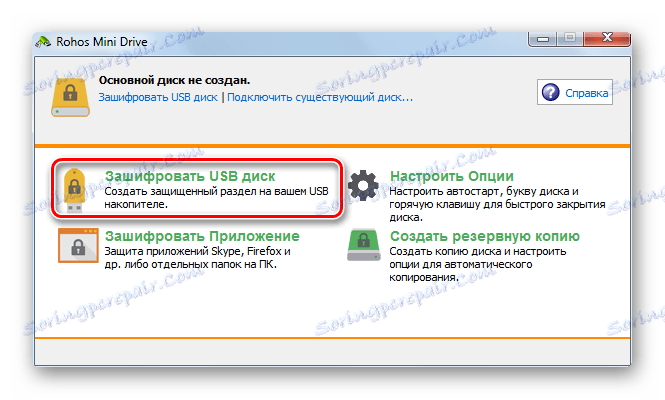
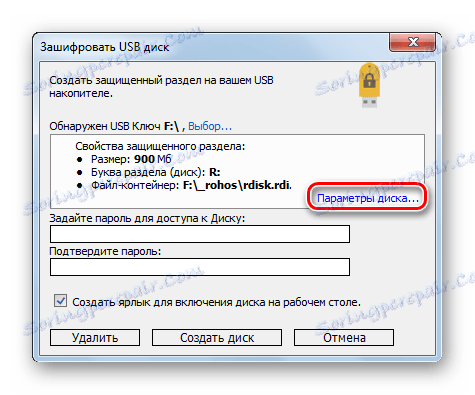

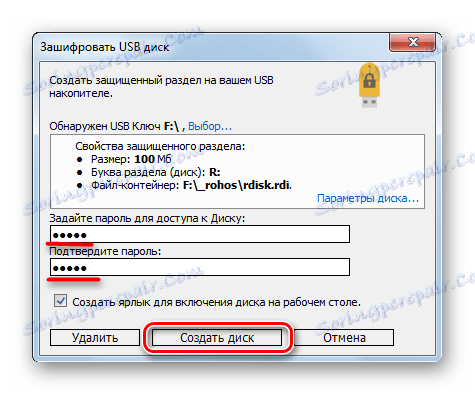
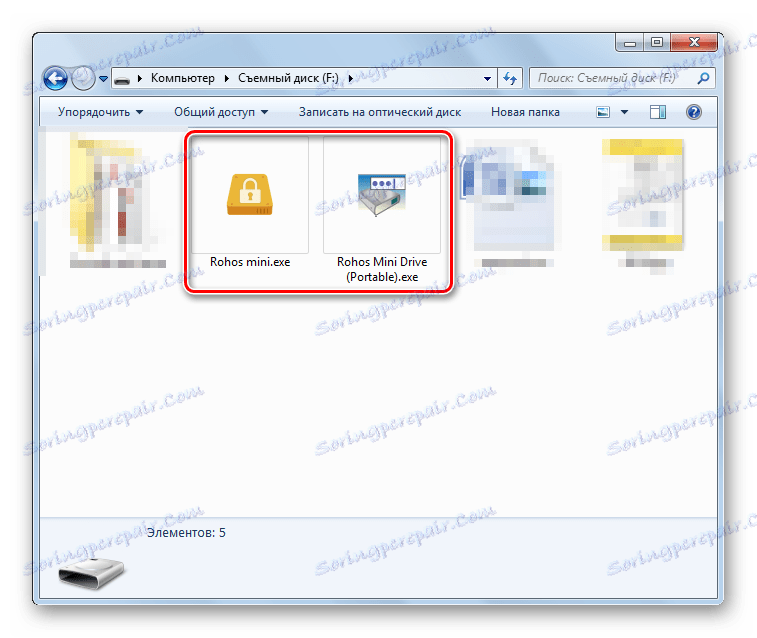

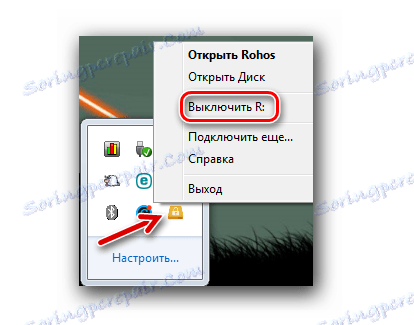
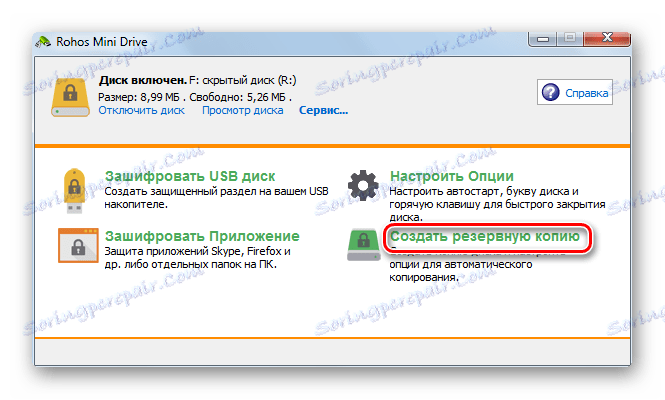


Usput, s Rohos Mini Drive možete staviti lozinku na mapu i na neke aplikacije. Postupak će biti isti kao što je gore opisano, ali sve se radnje izvode uz zasebnu mapu ili prečac.
Pročitajte također: Vodič o snimanju ISO slike na bljesak voziti
Druga metoda: USB Flash Security
Ovaj uslužni program u nekoliko klikova zaštitit će lozinku sa svim datotekama na USB flash pogonu. Da biste preuzeli besplatnu verziju, na službenoj stranici morate kliknuti gumb "Preuzimanje besplatnog izdanja" .
Preuzmite softver USB Flash Sigurnost
I iskoristiti mogućnost ovog softvera da stavlja lozinke na flash diskove, učinite sljedeće:
- Pokretanjem programa vidjet ćete da je već identificirala medije i prikazala informacije o njemu. Kliknite Instaliraj .
- Pojavit će se upozorenje da će tijekom postupka izbrisati svi podaci s USB flash pogona. Nažalost, nemamo drugog načina. Stoga predbilježite sve najpotrebnije i kliknite "U redu" .
- Unesite i potvrdite lozinku u odgovarajućim poljima. U polju "Savjet" možete navesti savjet u slučaju da ga zaboravite. Kliknite U redu .
- Ponovno se pojavljuje upozorenje. Označite okvir i kliknite gumb "Počnite s instalacijom" .
- Sada će se vaš bljesak voziti prikazati kao što je prikazano na donjoj slici. Upravo takav izgled i pokazuje da ima lozinku.
- Unutra će sadržavati datoteku "UsbEnter.exe" , koju ćete morati pokrenuti.
- U prozoru koji se pojavi unesite lozinku i kliknite "U redu" .
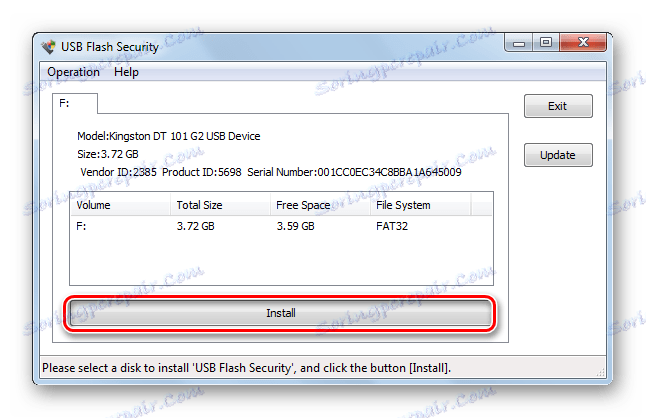
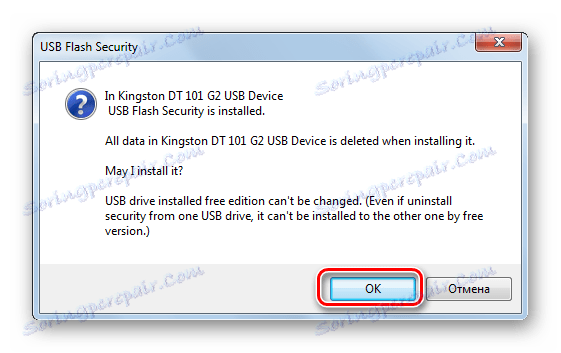
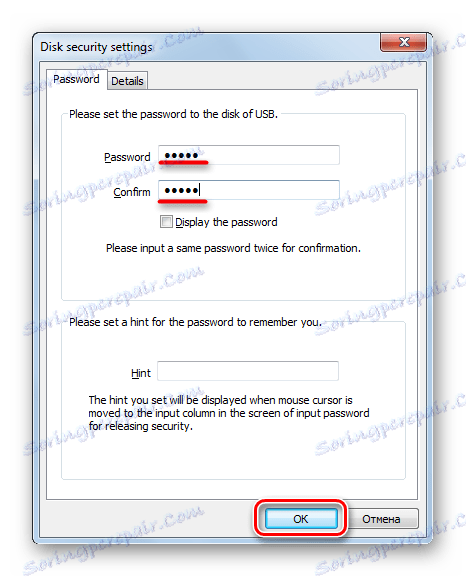
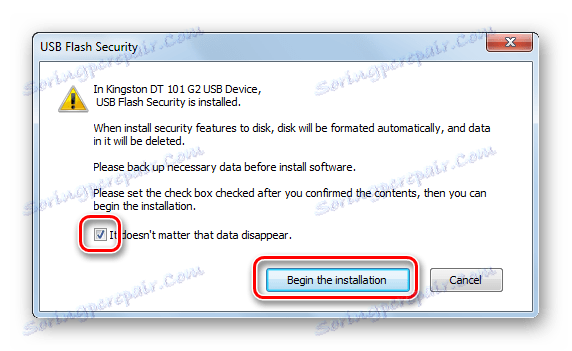
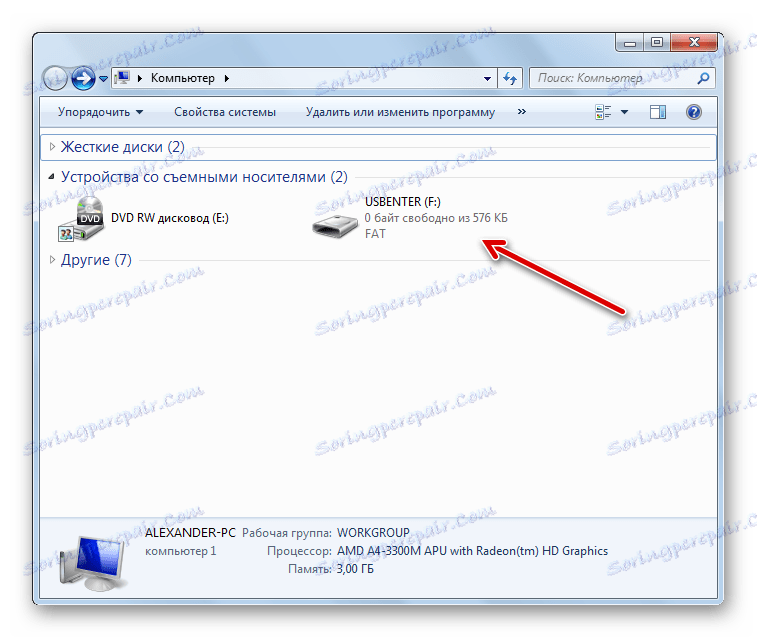
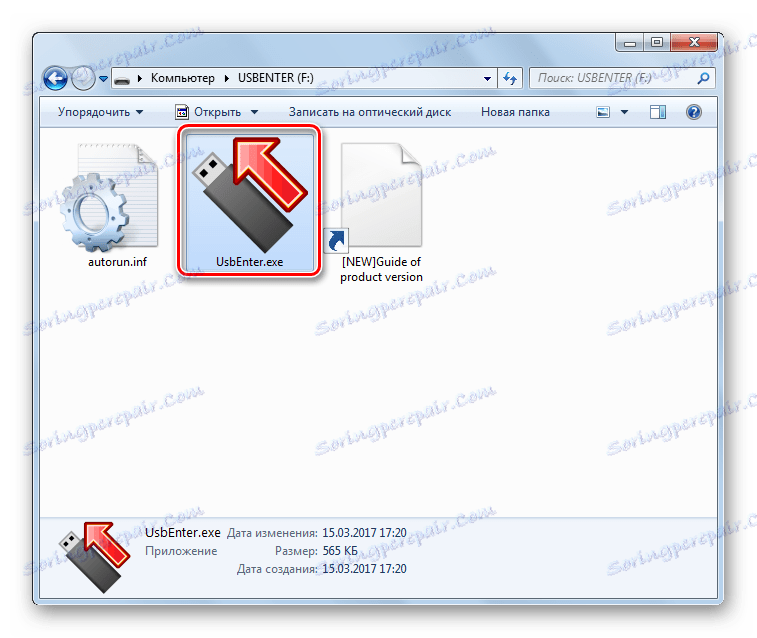
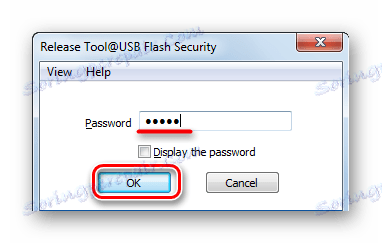
Sada možete resetirati datoteke koje ste prethodno prenijeli na računalo na USB pogon. Kada ga ponovno umetnete, ponovno će biti pod lozinkom, i nije važno je li ovaj program instaliran na ovom računalu ili ne.
Pročitajte također: Što učiniti ako datoteke na flash pogonu nisu vidljive
3. metoda: TrueCrypt
Program je vrlo funkcionalan, možda ima najviše funkcija među svim uzorcima softvera prikazanog u našem pregledu. Ako želite, možete zaporku ne samo flash pogon, već čitav hard disk. Ali prije izvršavanja bilo kakve radnje, preuzmite ga na svoje računalo.
Korištenje istog programa je kako slijedi:
- Pokrenite program i kliknite gumb "Napravi glasnoću" .
- Provjerite "Šifriranje particije / diska koji nije sistemski" i kliknite "Dalje" .
- U našem slučaju, bit će dovoljno stvoriti "Normalni volumen" . Kliknite "Dalje" .
- Odaberite bljesak voziti i kliknite "Dalje" .
- Ako odaberete "Create and format encrypted volume" , svi će podaci na mediju biti izbrisani, ali će se glasnoća brže stvoriti. Ako odaberete "Šifrira particiju na licu mjesta" , podaci će se spremiti, ali postupak će trajati duže. Odabirom izbora kliknite "Dalje" .
- U "Postavkama za enkripciju" najbolje je ostaviti sve prema zadanim postavkama i samo kliknite "Dalje" . Učini to.
- Provjerite jesu li određena veličina medija točna i kliknite "Dalje" .
- Unesite i potvrdite zaporku koju ste izmislili. Kliknite "Dalje" . Također preporučujemo da navedete ključnu datoteku koja može pomoći vratiti podatke ako je zaboravljena lozinka.
- Navedite željeni datotečni sustav i kliknite "Mjesto".
- Potvrdite akciju klikom na gumb "Da" u sljedećem prozoru.
- Kada je postupak dovršen, kliknite Izlaz .
- Bljesak voziti će izgledati kao onaj prikazan ispod. To također znači da je postupak bio uspješan.
- Ne morate je dodirnuti. Iznimka je kada šifriranje više nije potrebno. Da biste pristupili kreiranom glasnoću, kliknite "Automatiziranje" u glavnom prozoru programa.
- Unesite lozinku i kliknite U redu .
- Na popisu tvrdih diskova sada možete pronaći novi disk koji će biti dostupan ako umetnete USB bljesak i pokrenete isti auto-mount. Na kraju postupka korištenja kliknite gumb Poništi i uklonite medij.
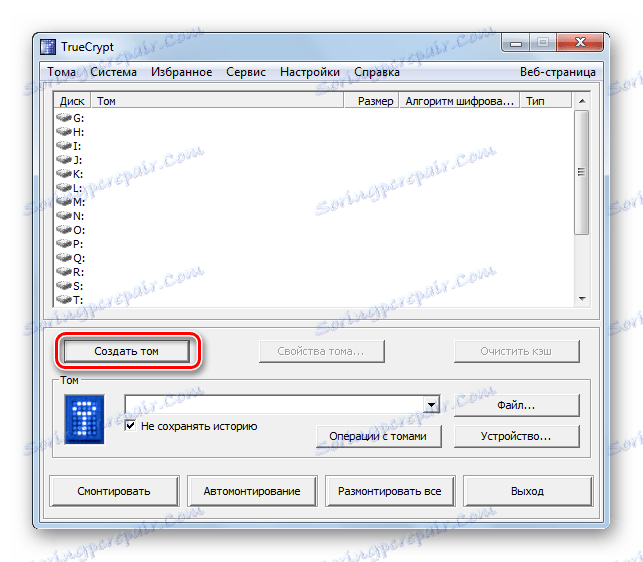
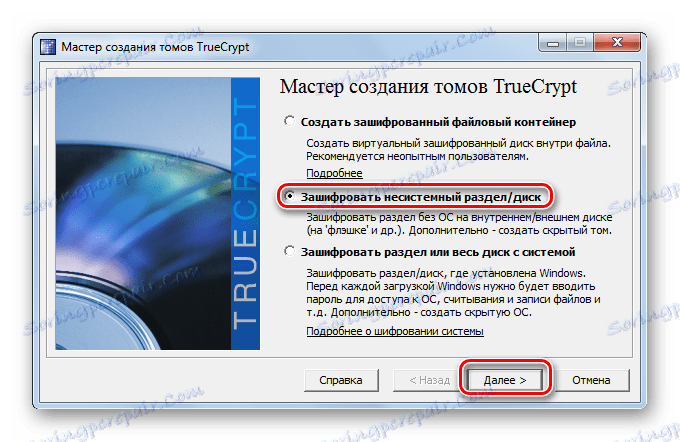
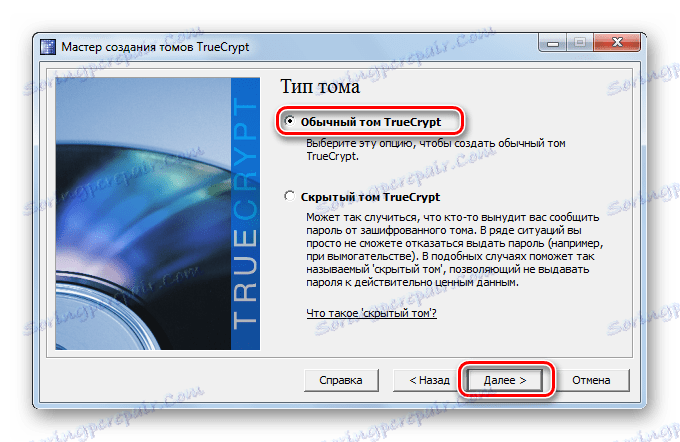
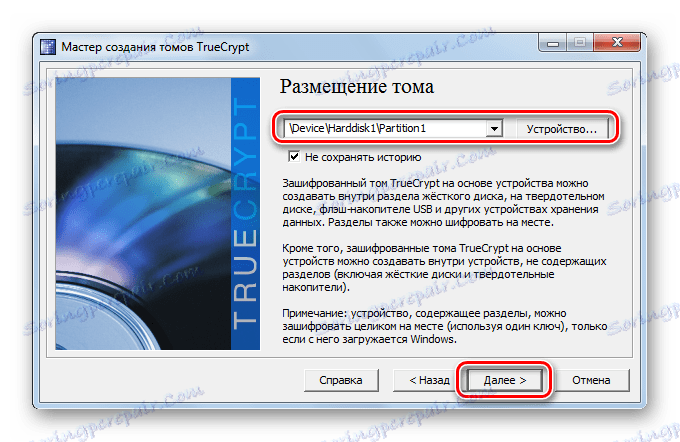
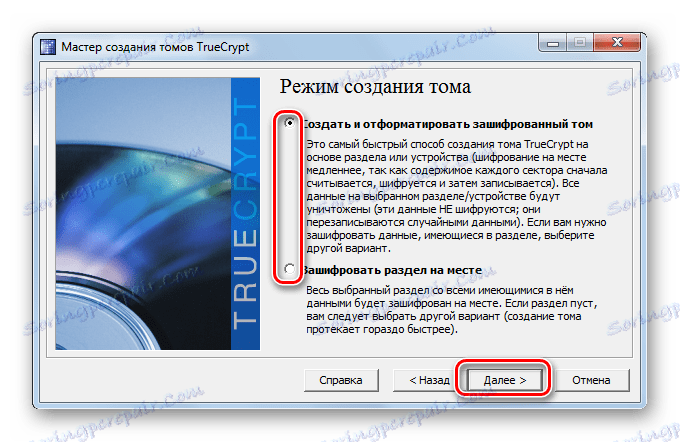

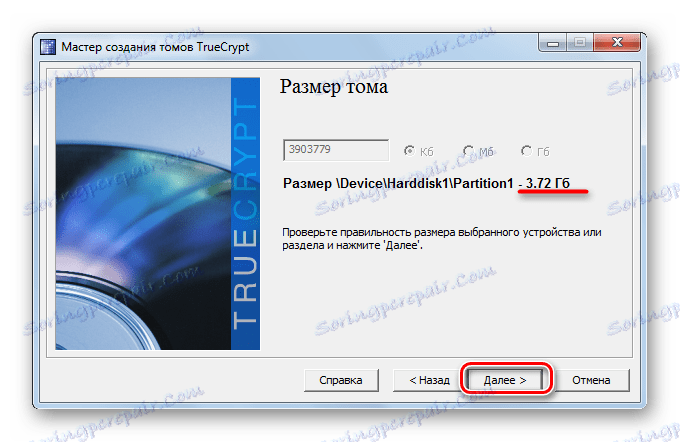
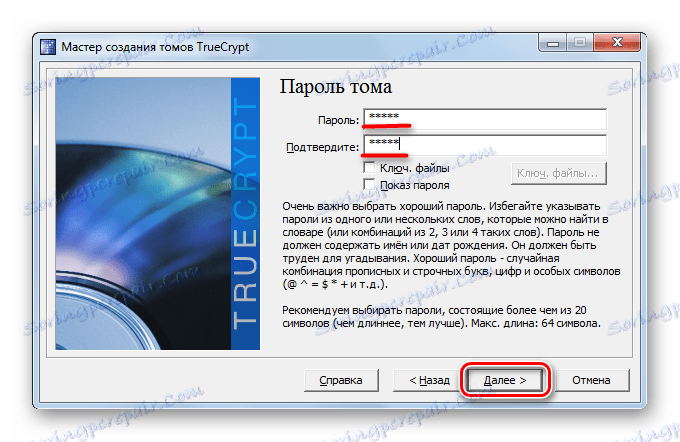
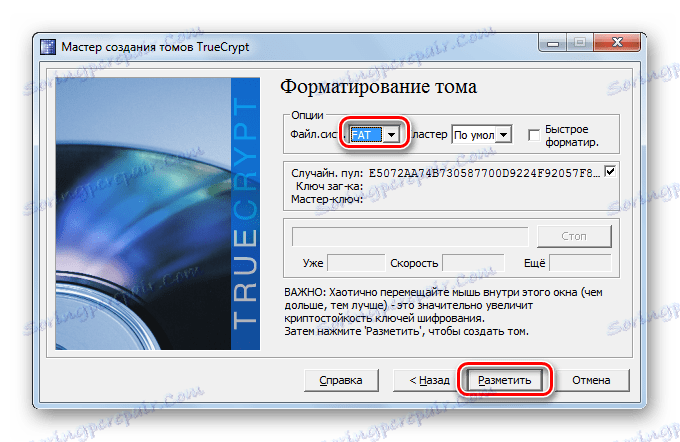

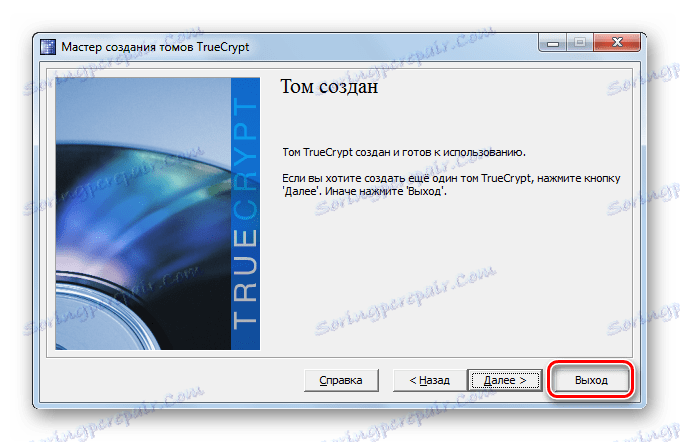

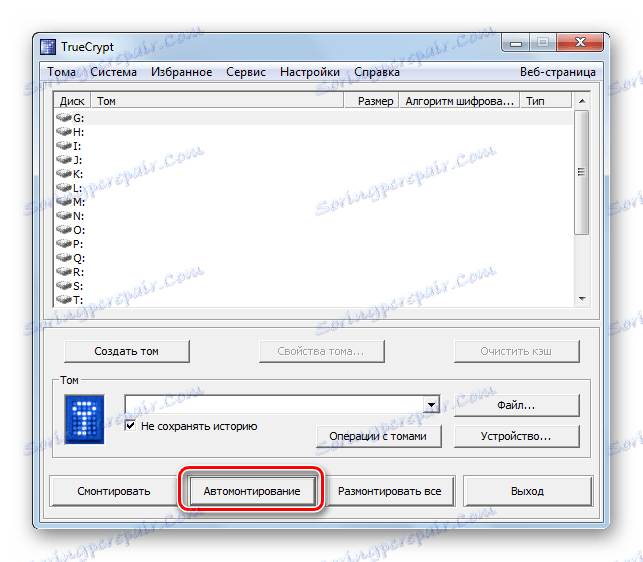
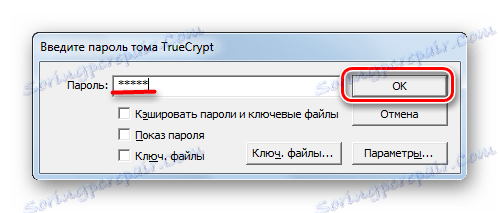
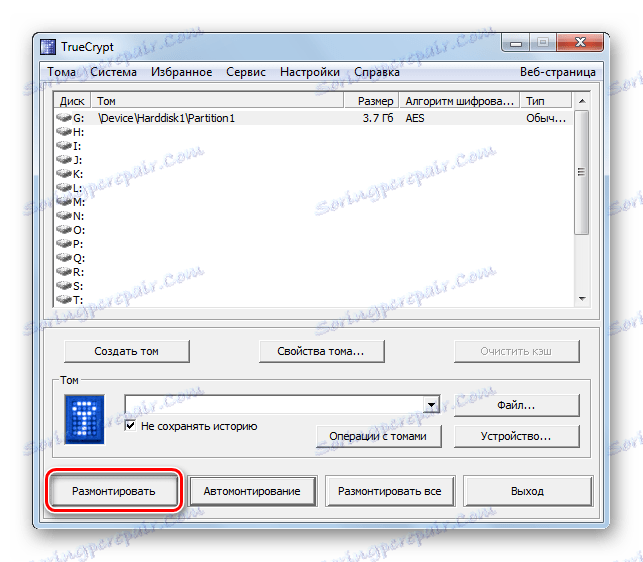
Ova metoda može izgledati komplicirano, ali stručnjaci sa sigurnošću kažu da nema ništa pouzdanije od nje.
Pročitajte također: Kako spremiti datoteke ako USB bljesak pogon ne otvori i zatraži formatiranje
Metoda 4: BitLocker
Koristeći standardni BitLocker možete raditi bez programa proizvođača treće strane. Ovaj je alat dostupan u sustavima Windows Vista, Windows 7 (u verzijama Ultimate i Enterprise), Windows Server 2008 R2, Windows 8, 8.1 i Windows 10.
Da biste koristili BitLocker, učinite sljedeće:
- Desnom tipkom miša kliknite ikonu USB flash pogona i odaberite "Omogući BitLocker" u padajućem izborniku.
- Potvrdite okvir i dvaput unesite zaporku. Kliknite "Dalje" .
- Sada vam se nudi spremanje u datoteku na računalu ili ispis ključa za oporavak. Bit će potrebno ako odlučite promijeniti lozinku. Nakon što ste odlučili s izborom (označite okvir pored željene stavke), kliknite "Dalje" .
- Kliknite "Pokreni šifriranje" i pričekajte da proces završi.
- Sada kada umetnete USB bljesak, pojavit će se prozor s poljem unosa zaporke, kao što je prikazano na donjoj slici.

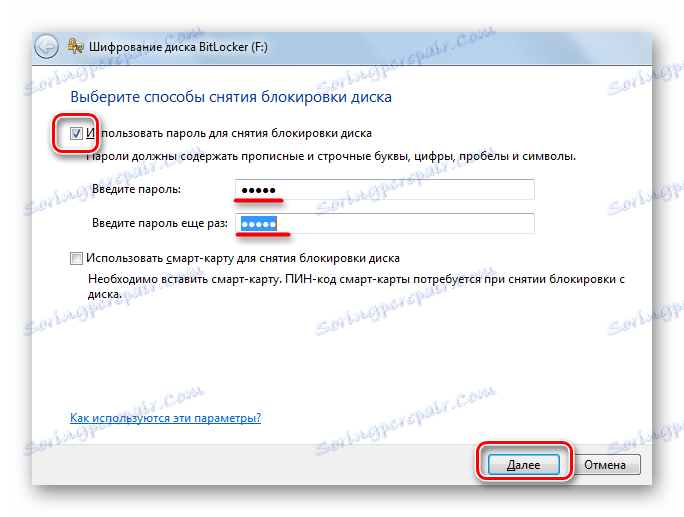
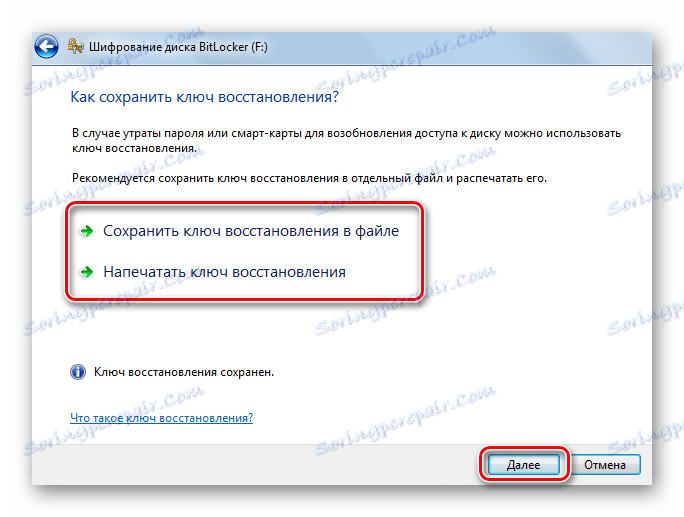
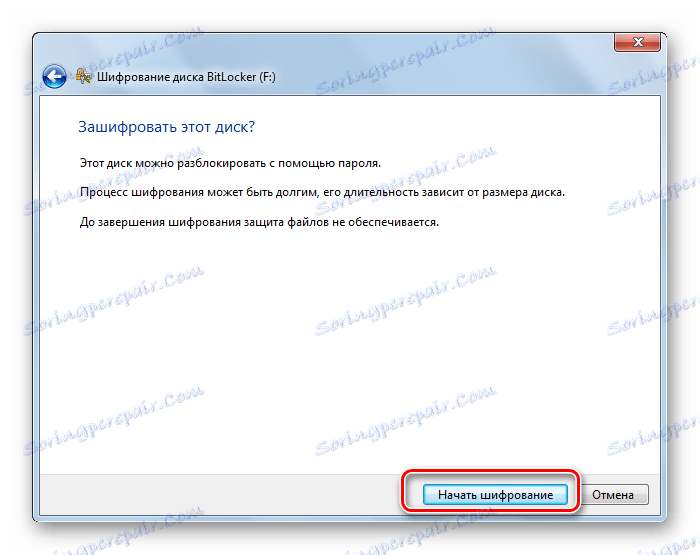
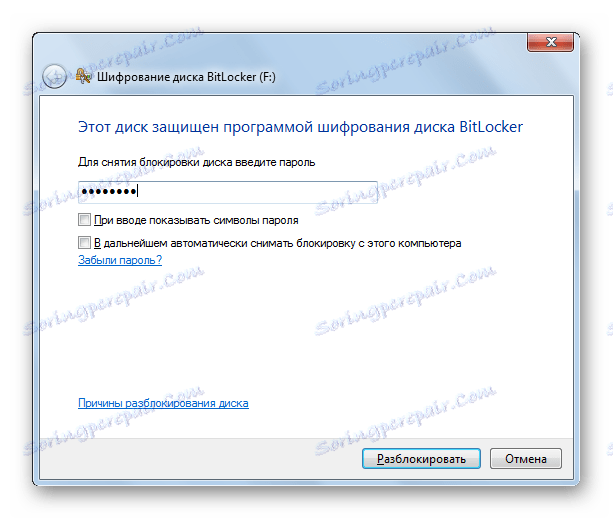
Što učiniti ako zaboravite lozinku s USB flash pogona
- Ako se šifrira putem Rohos Mini Drive, datoteka za resetiranje lozinke će vam pomoći.
- Ako putem USB Flash Sigurnosti - vodite ga savjetom.
- TrueCrypt - koristite ključnu datoteku.
- U slučaju BitLocker možete koristiti ključ za oporavak koji ste ispisali ili spremili u tekstualnu datoteku.
Nažalost, ako nemate lozinku ili ključ, ne možete oporaviti podatke s kriptiranog flash pogona. U suprotnom, koja je upotreba tih programa općenito? Jedina stvar koja ostaje u ovom slučaju je oblikovanje USB bljesak voziti za kasniju uporabu. Naše upute će vam pomoći u tome.
Pouka: Kako izvesti oblikovanje bljeskalice na niskoj razini
Svaka od tih metoda uključuje različite pristupe postavljanju lozinke, ali u svakom slučaju, neželjene osobe ne mogu vidjeti sadržaj bljeskalice. Glavna stvar - ne zaboravite lozinku! Ako imate pitanja, slobodno ih pitajte u komentarima u nastavku. Pokušat ćemo pomoći.
